
- •Введение.
- •Программа ведения локальных регистров nka_net. Главное окно программы.
- •Главное меню программы.
- •Панель инструментов.
- •Начало работы.
- •Меню «Администрирование».
- •Основные сведения.
- •Подменю «Кадастровый округ».
- •1.3. Подменю «Административно территориальные и территориальные единицы».
- •1.3.1. Основные сведения.
- •1.3.2. Панель инструментов.
- •1.3.3. Редактирование.
- •1.3.4. Фильтр ате и те.
- •1.3.4.1. Основные сведения.
- •1.3.4.2. Фильтр по ате и те.
- •1.3.4.3. Фильтр по категориям.
- •1.3.4.4. Фильтр по наименованиям.
- •Подменю «Регистраторы».
- •1.4.1. Основные сведения.
- •1.4.2. Панель инструментов.
- •1.4.3. Фильтр.
- •1.4.4. Изменение/занесение параметров пользователя.
- •Подменю «Местные системы координат».
- •1.5.1. Основные сведения.
- •1.5.2. Кнопки управления.
- •Войти под другим паролем.
- •С менить пароль.
- •Резервное копирование.
- •Меню «Журналы».
- •2.1. Основные сведения.
- •2.2 Подменю «Журнал регистраций».
- •2.2.1. Основные сведения.
- •2.2.2. Панель инструментов.
- •2.2.3. Фильтр.
- •2.2.3.1.Основные сведения.
- •2.2.3.2. Фильтр по типу регистрации.
- •2.2.3.3. Фильтр по фамилии регистратора.
- •2.2.3.4. Фильтр по типу операций.
- •2.2.3.5. Фильтр по дате принятия/регистрации документов.
- •2.2.3.6. Фильтр по фио/наименованию заказчика.
- •2.2.3.7. Фильтр по кадастровому номеру участка.
- •2.3. Подменю «Журнал работ».
- •2.3.1. Основные сведения.
- •2.3.2. Панель инструментов.
- •2.3.3. Фильтр.
- •2.3.3.1. Основные сведения.
- •2.3.3.2. Фильтр по типу работ.
- •2.3.3.3. Фильтр по заказчику.
- •2.3.3.4. Фильтр по участкам.
- •2.3.4. Печать.
- •2.3.5. Добавление.
- •2.3.6. Изменение.
- •2.3.7. Справочники.
- •2.3.7.1. Основные сведения.
- •2.3.7.2. Редактирование.
- •2.3.8. Выбор необходимых документов.
- •2.3.9. Дополнительное меню.
- •2.4. Подменю «Журнал выдачи документов».
- •2.4.1. Основные сведения.
- •2.4.2. Панель инструментов.
- •2.4.3. Фильтр.
- •2.4.3.1. Основные сведения.
- •2.4.3.2. Фильтр по типу документов.
- •2.4.3.3. Фильтр по фио/наименованию заказчика.
- •2.4.3.4. Фильтр по кадастровому номеру.
- •2.4.3.5. Другие фильтры.
- •2.5. Подменю «Журнал изменения субъектов».
- •2.5.1. Основные сведения.
- •2 .5.2. Панель инструментов.
- •2.5.3. Фильтр.
- •2.5.4. Изменение субъекта регистрации.
- •Меню «Регистрация».
- •3.1. Основные сведения.
- •3.2. Подменю «Регистрация на основании ранее выданных документов».
- •3.2.1. Основные сведения.
- •3.2.2. Панель инструментов.
- •3.2.2. Добавление и редактирование.
- •3.2.4. Запись типа «Участок».
- •2.3.5. Запись типа «Права собственности».
- •3.2.6. Запись типа «Обременения».
- •2.3.7. Запись типа «Сервитуты».
- •2.3.8. Запись типа «Ограничения».
- •2.3.9. Запись типа «Вещные права».
- •2.3.10. Формирование списка документов.
- •2.3.11. Редактор координат.
- •2 .3.11.1. Основные сведения.
- •2.3.11.2. Поле ввода координат.
- •2.3.11.3. Поле листа координат.
- •2.3.11.4. Поле выбора системы координат.
- •2.3.11.5. Поле отображения.
- •2.3.11.6. Функциональные кнопки.
- •2.3.11.7. Горячие клавиши.
- •2.3.11.8. Сообщения об ошибках.
- •2.3.12. Пересчет координат.
- •2.3.12.1. Основные сведения.
- •2.3.12.2. Окно пересчитанных координат.
- •2.3.12.3. Исходные системы координат.
- •2.3.12.4. Редактор смещений.
- •2.3.12.5. Сообщения об ошибках.
- •3.3. Подменю «Регистрация на основании заявления».
- •3.4. Подменю «Массовый кадастровый учет».
- •4.2.2. Панель инструментов.
- •4.2.3. Фильтр.
- •4.2.3.1. Основные сведения.
- •4.2.3.2. Фильтр по ате и те.
- •4.2.3.3. Фильтр по субъектам.
- •4.2.3.4. Фильтр по параметрам участка.
- •4.2.3.5. Фильтр по типу права.
- •4.2.3.6. Фильтр по адресу.
- •4.2.4. Исправление ошибок регистрационных дел.
- •4.2.4.1. Основные сведения.
- •4.2.4.2. Изменение кадастрового номера.
- •4.2.5. Исправление технической ошибки.
- •4.2.5.1. Основные сведения.
- •4.2.5.2. Панель инструментов.
- •4.3. Подменю «Составные участки».
- •4.4. Подменю «Охранные зоны».
- •4.4.1. Основные сведения.
- •4.4.2. Печать уведомлений.
- •4.4.3. Панель инструментов.
- •4.4.4. Фильтр.
- •4.4.5. Загрузка из шейп-файла.
- •4.4.6. Регистрация.
- •4.4.7. Аннулирование.
- •4.4.8. Документы регистрации/аннулирования.
- •4.4.9. Отображения на карте.
- •4.5. Подменю «Фрагмент карты».
- •4.5.1. Основные сведения.
- •4.5.2. Окно карты.
- •4.5.3. Отображение графической информации.
- •4 .5.4. Инструменты для работы с картой.
- •4.5.5. Инструменты управления экстентом карты.
- •4.5.6. Настройка карты и управление слоем.
- •4.5.7. Информационные поля окна карты.
- •4 .5.8. Кнопки управления.
- •4.6. Подменю «Ответ на запрос».
- •4.7. Подменю «Отчет».
- •4.8. Подменю «Статистика».
- •4.8.1. Основные сведения.
- •4 .8.2. Группы информации.
- •4 .8.3. Статистическая информация.
- •4.8.4. Фильтры.
- •4.8.5. Настройка фильтра.
- •5. Меню «Дополнительно».
- •6. Меню «Окна».
4.2.3. Фильтр.
4.2.3.1. Основные сведения.
Окно фильтра предназначено для поиска регистрационных дел по заданному условию. Например, можно выбрать дела по участкам, зарегистрированным в какой-либо АТЕ и ТЕ, субъектам, параметрам участка, типу права или адресу здания.
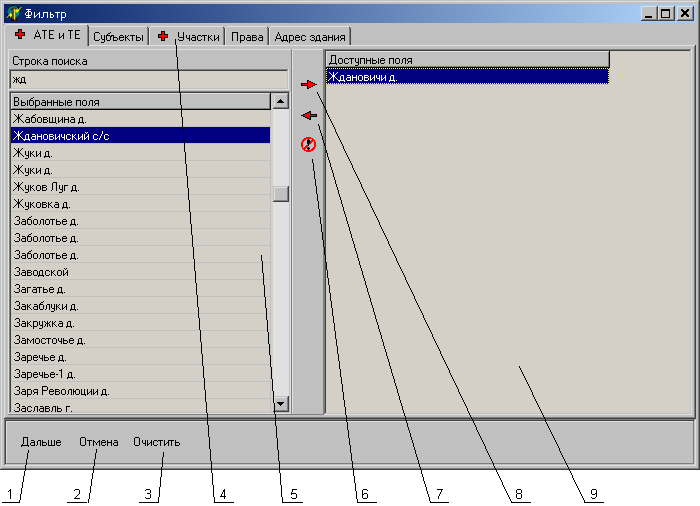
Окно фильтра состоит из нескольких закладок (закладки 4). Чтобы активизировать закладку, выберите ее манипулятором мышь.
Каждое условие формируется в полях ввода и выбора в левой части окна и может быть добавлено в список выбранных условий в правой части окна (поле 9). Для этого предназначена кнопка «Добавление условия поиска» (кнопка 8), причем на каждой закладке может быть задано несколько условий. Все заданные условия на одной закладке соединяются с помощью логического «ИЛИ», а условия из разных закладок – логическим «И».
Чтобы удалить одно условие из списка выбранных, нужно выбрать его из списка и нажать кнопку «Удаление условия поиска» (кнопка 7). Кнопка «Очистка списка условий поиска» (кнопка 6) предназначена для очистки условий поиска в текущей закладке фильтра. Кнопки 6 - 8 действительны для всех закладок фильтра.
Если на закладке выбрано условие, то она подсвечивается символом «+» (к примеру, закладка 4).
После задания всех условий фильтра, следует нажать кнопку «Дальше» (кнопка 1). Если условия заданы неверно и фильтр не следует применять, нажмите кнопку «Отмена» (кнопка 2). Кнопка «Очистить» (кнопка 3) применяется для удаления всех выбранных условий из всех категорий фильтра.
4.2.3.2. Фильтр по ате и те.
На закладке «АТЕ и ТЕ» можно выбрать те административные единицы, по которым нужно выбрать регистрационные дела. Для этого в левой части окна следует ввести нужное условие поиска по административно-территориальным единицам. Это можно осуществить следующими способами:
с помощью манипулятора мышь двойным щелчком по нужной строке в списке АТЕ и ТЕ (список 1);
с помощью манипулятора мышь одиночным щелчком выбрать строку в списке АТЕ и ТЕ (список 1) и нажать кнопку «Добавление условия поиска» или клавишу «Ввод» на клавиатуре;
в поле «Строка поиска» (поле 2) ввести начальные буквы нужного названия, автоматически произойдет поиск ближайшего названия в списке АТЕ и ТЕ (список 1), затем нажать клавишу «Ввод» на клавиатуре, если название выбрано верно.
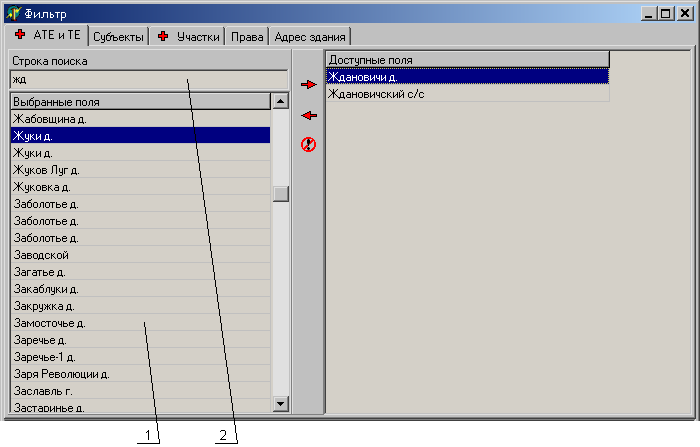
ВНИМАНИЕ! При выборе необходимого параметра всегда проверяйте его наличие в списке выбранных фильтров, иначе фильтрация будет неверной!
4.2.3.3. Фильтр по субъектам.
Этот фильтр может задать условия поиска по типу собственника и его наименованию. Чтобы задать условие по типу собственника, необходимо установить выбор в значение «Выбрать» (пункт 3) и в выпадающем списке (список 4) выбрать соответствующий тип. В строке «Наименование
» (поле 2) можно ввести строку поиска (если строка не будет введена будут выбраны все субъекты с заданным типом собственников) и установить выбор в одно из значений совпадения при поиске (параметры 1).
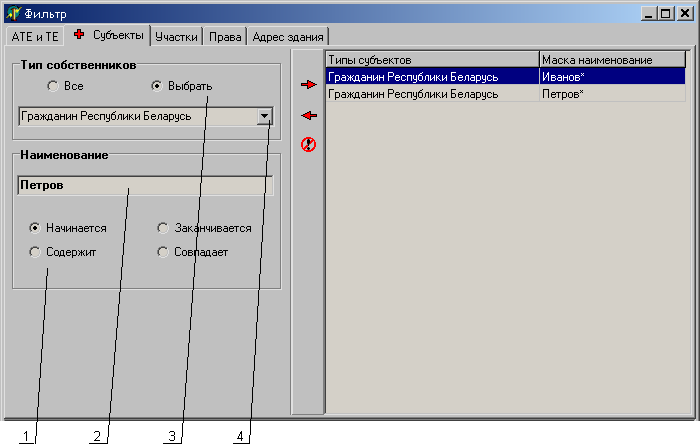
Добавление параметров в фильтр происходит таким же образом, как и добавление параметров фильтра АТЕ и ТЕ.
